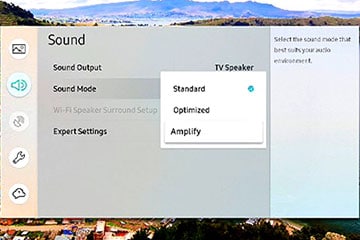
به گزارش بانه سیتی – تا به حال شده همه در خانه خواب باشند، اما شما همچنان بخواهید تلویزیون تماشا کنید و قطعا از صدای با کیفیت تلویزیون لذت ببرید؟ یا در موقعیتهای مختلف، به تنظیم صدای تلویزیون به شیوهی خاص نیاز داشته باشید؟ در هر شرایطی شما میتوانید با استفاده از تنظیمات صدای تلویزیون سامسونگ صدایی عالی دریافت کنید. با استفاده از حالتهای صدای بهینهسازی شده و تنظیمات پیشرفته مانند اکولایزر و بالانس، شما میتوانید از بهترین صدای ممکن لذت ببرید. در این مطلب، تنظیم صدای تلویزیون سامسونگ را به طور کامل بیاموزید.
تنظیم صدای تلویزیون سامسونگ
استفاده از حالتهای صدا
در تلویزیون شما 3 حالت از پیش تنظیمشدهی صدا وجود دارد: استاندارد (تنظیم پیشفرض)، بهینهسازی شده (Optimized) و تقویتشده (Amplify). جابجایی میان این حالتهای صدا بسیار آسان است و روشهای مختفی دارد. ما دو روشی که در اکثر تلویزیونهای سامسونگ عمل میکنند را به شما خواهیم گفت:
- در تلویزیونهای جدید سامسونگ، دکمهی Home را بر روی ریموت کنترل فشار دهید.
- سپس روی «Quick Settings» اسکرول کنید.
- وارد «Sound Mode» شوید.
شما همچنین میتوانید این روش را در همهی تلویزیونهای سامسونگ امتحان کنید:
- دکمهی Home را روی کنترل بفشارید و وارد تنظیمات شوید.
- Sound و سپس Sound Mode را انتخاب کنید. از آنجا یکی از حالتهای صدایی که برای شما مناسبتر است را برگزینید:
- استاندارد (Standard) : صدای متعادل که در آن بر هیچ تن صدایی، مثل آواها یا باس تاکید نشدهاست.
- بهینه (Optimized) : جلوههای ویژه در این حالت قدرتمندتر و صدا حجیمتر است.
- تقویت (Amplify) : تنهای بالا و متوسط صدا تقویت میشوند. این کار زمانی مفید است که درک صداها در محیط دشوار باشد.
تنظیم صدای دقیق با تنظیمات پیشرفته سامسونگ
چه بخواهید باس بیشتری دریافت کنید چه نیاز به تنظیم بالانس صدا داشته باشید، تنظیمات پیشرفته (Expert Settings) به شما امکان میدهد تا تنظیمات تخصصیتری بر روی صدا اعمال کنید. برا اینکار:
- بر روی دکمهی Home روی کنترل بزنید و سپس به تنظیمات (Setting) بروید.
- Sound و سپس Expert Settings را انتخاب کنید.
حال شما میتوانید صدا را در تلویزیون خود به گونهای که برای شما مناسب است سفارشیسازی کنید. موارد زیر تنظیماتی هستند که میتوانید در قسمت تنظیمات پیشرفته تلویزیون سامسونگ مشاهده کنید:
- Balance: بر صدای بلندگوهای راست یا چپ تاکید میکند.
- Equalizer: سطح باندهای کم و زیاد را تنظیم میکند.
- HDMI Input Audio Format: به شما امکان میدهد فرمت صوتی دلخواه خود را از ورودی صوتی HDMI انتخاب کنید.
- Digital Output Audio Format: به شما امکان میدهد فرمت دیجیتال خروجی را انتخاب کنید. گزینهی «Dolby Digital +» تنها از طریق HDMI (ARC) برای بلندگوهای خارجی که این فرمت را پشتیبانی میکنند در دسترس است.
- Dolby Atmos Input: اگر بلندگوهای خارجی از دالبی اتموس پشتیبانی میکنند، این گزینه را روی On قرار دهید.
- Auto Volume: به صورت خودکار و براساس استفادهی شما حجم صدا را تنظیم میکند.
- Sound Feedback: هنگامی که روی هر گزینه قرار میگیرید، راهنمای صوتی پخش میکند (مختص افراد نابینا).
- Reset Sound: تنظیمات فعلی صدا را به حالت پیشفرض کارخانه باز میگرداند.
اتصال بلندگو خارجی؛ انتخاب بلندگو با Sound Output
میخواهید بلندگوهای بیسیم، اسپیکر بلوتوثی یا soundbar به تلویزیون وصل کنید؟ کافیست خروجی صدا را تنظیم کنید. برای اینکار:
- دکمهی Home را از روی کنترل از راه دور فشار دهید و وارد Setting شوید.
- وارد بخش Sound و سپس Sound Output شوید و سپس از آنجا، خروجی صدای مورد نظر را انتخاب نمایید.
توجه: هنگامی که Sound Output فقط روی بلندگوهای خارجی تنظیم شده باشد، دکمههای Volume و Mute روی کنترل از راه دور و برخی از عملکردهای دیگر غیرفعال میشوند.
حل مشکلات صدا در تلویزیون سامسونگ
چرا تلویزیون صدا ندارد؟
اگر تلویزیون شما صدا ندارد، ابتدا بررسی کنید که حالت Mute روشن نباشد. دکمهی Mute را از روی کنترل فشار دهید. به صفحه نمایش تلویزیون نگاه کنید تا متوجه شوید آیا تلویزیون بیصدا است یا خیر. اگر از یک سیستم صوتی خارجی استفاده میکنید، این مورد را بر روی آنها نیز بررسی کنید.
سپس سطح صدا را بررسی کنید. بر روی کنترل تلویزیون، کلید افزایش صدا را فشار دهید. از روی صفحه نمایش تلویزیون چک کنید که سطح صدا در چه حد است. در صورتی که نوار حجم صدا روی صفحه نمایش ظاهر نشد، تنظیمات خروجی صدا را بررسی کنید که بر روی تلویزیون باشد (این تنظیمات در بالا توضیح داده شدهاند). اگر از یک سیستم صوتی یا پخشکننده جداگانه استفاده میکنید، این مورد را بر روی آنها نیز بررسی نمایید.
در صورتی که صدایی میشنوید، اما واضح نیست، باید یک تست تشخیص (Diagnostic test) انجام دهید. برای اینکار:
- بر روی کنترل تلویزیون دکمهی Menu یا Home را فشار دهید.
- وارد تنظیمات، قسمت Support شوید
- گزینهی Self diagnosis و بعد Start Sound Test را انتخاب کنید.
- اگر این تست مشکلی را نشان داد، باید به تنظیمات صدا بروید و آن را ریست کنید. برای اینکار Setting > Sound > Expert Setting > Reset Sound زا بزنید.
- اگر تست صدا مشکلی را نشان نداد، باید قدرت سیگنال (Signal strength) را بررسی نمایید. برای اینکار Setting > Support > Self Diagnisis > Signal Information را بزنید. قدرت سیگنال شما باید بیش از 20dB باشد (بیش از 4 میله از نمایشگر صدا باید روشن باشند).
اگر مشکل صدا همچنان پابرجاست، تنظیمات صدا را ریست کنید.
چرا صدای تلویزیون دارای اعوجاج است؟
هنگامی که صدای خروجی تلویزیون دارای اعوجاج است، احتمالا مشکل از اتصال کابل یا منبع تولید صداست. برای حل این مشکل:
- بررسی کنید آیا این مشکل به فایل ویدئو/صدا مربوط است یا خیر. اگر به فایل در حال پخش مرتبط است، کانالها یا فایلهای مختلف را بررسی کنید و ببینید آیا مشکل صدا حل میشوند یا خیر.
- اگر مشکل از فایل یا کانال در حال پخش نیست، تنظیمات اکوالایزر را بررسی کنید. مراحل انجام این تنظیمات عبارت است از: Home > Setting > Sound > Expert Setting > Equalizer. طبق آنچه در بالا ذکر شد، تنظیمات را بر روی حالت استاندارد قرار دهید.
- حجم صدا را بین 30 تا 35 قرار دهید و صدا را از STB ریموت کم کنید.
- بررسی کنید آیا کابل یا اتصال صدا به درستی وصل است یا خیر. اگر شل است، آن را درآورده و دو مرتبه متصل کنید. اگر هم کابل شما دچار مشکل است آن را عوض کنید. همچنین اگر دستگاه دیگری مثل فلش USB به تلویزیون متصل است و منبع صدا از آن در حال پخش است، آن را نیز بررسی نمایید.
بیشتر بخوانید: راهنمای ورود به منوی مخفی تلویزیونهای سامسونگ
سخن پایانی
امیدواریم مشکل صدای تلویزیون شما با خواندن این مطلب برطرف شده و بتوانید زین پس تنظیم صدای تلویزیون سامسونگ را خودتان به صورت سفارشی انجام دهید. اگر همچنان با مشکل روبر هستید، بهتر است با یک تکنسین مشورت نمایید یا به مرکز خدمات سامسونگ اطلاع دهید. در صورتی که تجربهای در این خصوص دارید، با ما و همراهان بانه سیتی به اشتراک بگذارید.
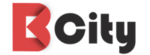 بانه سیتی |
بانه سیتی |
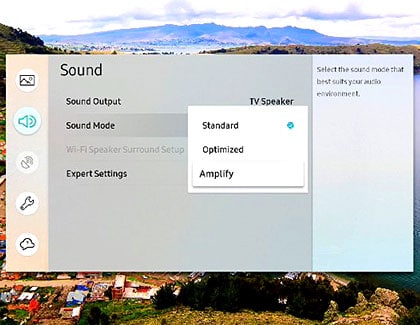
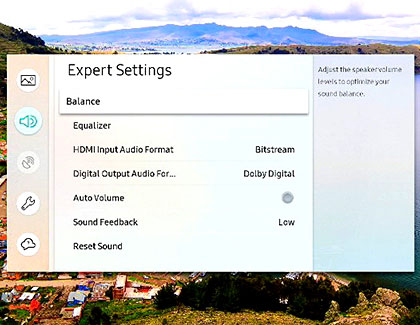
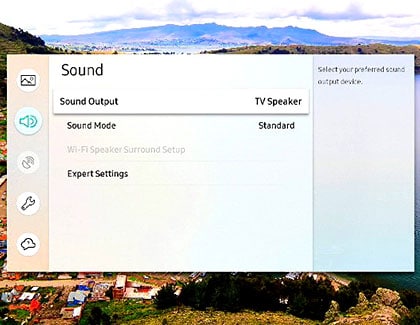



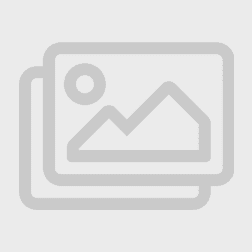



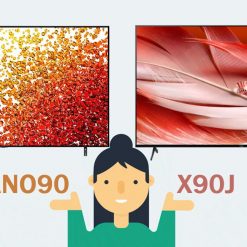
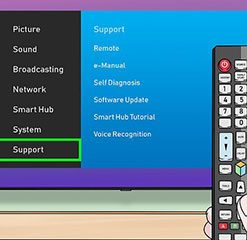
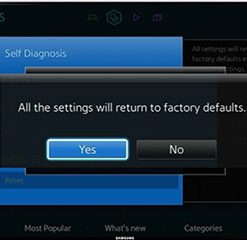
باسلام من تلویزیونq60t رو خریدم ولی نتونستم تنظیمات تغییر صدا و یا زیرنویس مربوط به فیلمها رو در این تلویزیون پیدا بکنم
سلام من از تلویزیون سامسونگ همزمان به عنوان مانیتور کامپیوتر هو استفاده میکنم و میخوام وقتی در حال استفاده از حالت تصویر در تصویر هستم صدای تلویزیون پخش بشه اما فقط صدا های کامپیوتر در این حالت زیاد و کم میشه چیکار کنم؟
من تلوزیون سام خریدم . صداش بسیار زیر مثل صدایی بلند موبایل هست
چجوری یاید سدای روشن شدن تلویزیونمو اف کنم
سلام خسته نباشید
باند های سینما خانگی من برند سامسونگ هست، یه مدت خود به خود صدا کمو زیاد میشه
میخواستم ببینم مشکل چیه؟
سلام تلوزیون سری ۴+پلاسما سامسونگ داریم وخروجی برای وصل به سینما خانواده باکابل اپتیکال نمیشه راهنمایی کنید ممنون
سلام من تلوزیون سام ۵۸ اینچ 4k خریدم میخوام اسپیکر بهش وصل کنم نمیشه خروجی پشت تلوزیون رو بررسی کردم ۳تا اچتیمای.۲ تا یو اس بی و ابتیکال و ۳ فیشه دارد استیکر من خروجی ابتیکال ندارد فقط خروجی Aux و DVD دارد ممنون میشم راهنمایی کنید
سلام چرا تلویزیون سامسونگ bu8500 نمی تونم صدا شو کم و زیاد کنم فقط قطع صدا رو انجام میده کسی بلده مشکلش چیه؟